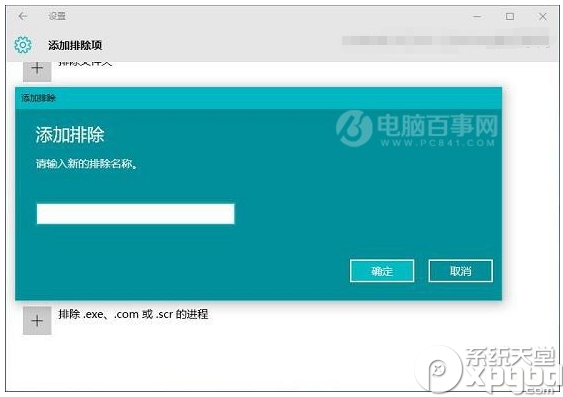Win10专业版下安全白名单设置技巧_WIN10官网
Win10专业版下安全白名单设置技巧_WIN10官网?如何设置Win10专业版自带杀毒软件排除白名单?这个问题想必很多小伙伴都想知道,那么小编来告诉大家吧。
Windows Defender怎么设置白名单 win10专业版安全白名单设置教程
第一步:从Win10专业版左下角的开始菜单中,打开“设置”,也可以直接按 Win+I 快捷键打开设置界面。
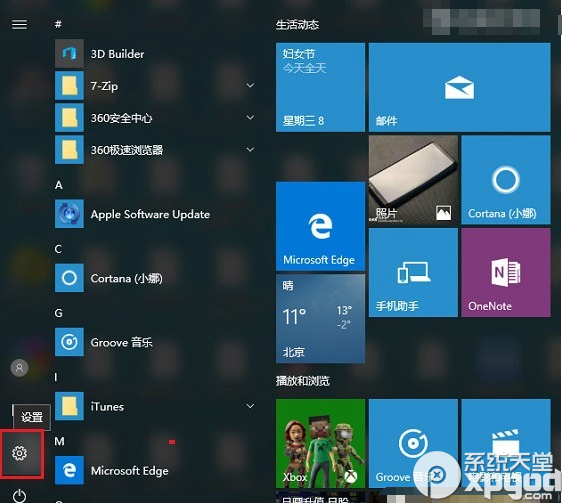
第二步:打开Win10专业版设置后,继续点击打开“更新和安全”设置,如下图所示。
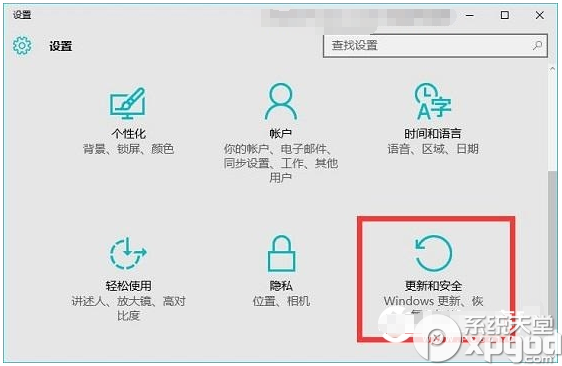
第三步:之后继续点击左侧的 Windows Defender,在右侧点击“添加排除项”,选择添加要排除查杀的文件,如下图所示。
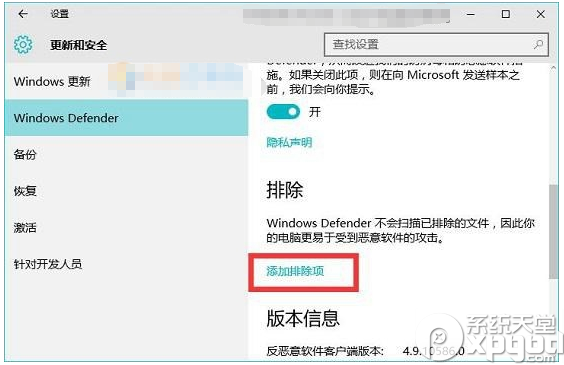
第四步:接下来我们可以根据需要选择排除单个文件或整个可信任的文件夹,这些选择的文件夹加入黑名单后,自动的安全软件将不会再扫描、拦截。
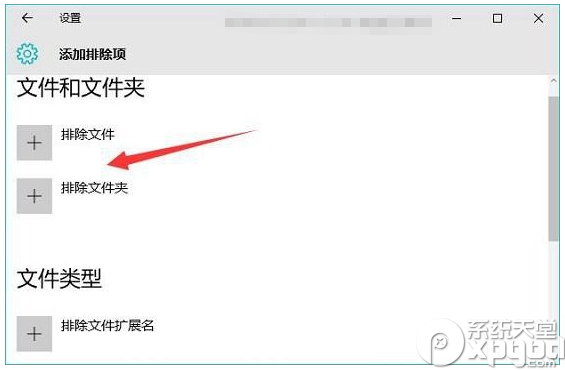
值得一提的是,Windows Defender白名单还支持.exe、.com、.scr类型的文件,如下图所示。